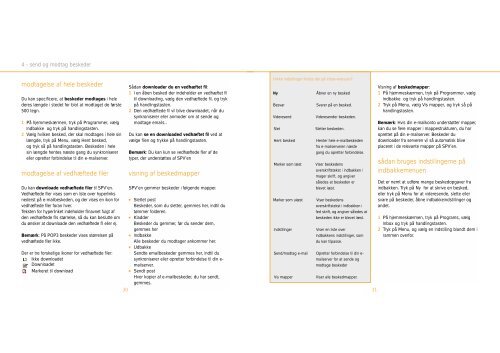SPV UG DANISH - static
SPV UG DANISH - static
SPV UG DANISH - static
You also want an ePaper? Increase the reach of your titles
YUMPU automatically turns print PDFs into web optimized ePapers that Google loves.
4 - send og modtag beskeder<br />
modtagelse af hele beskeder<br />
Du kan specificere, at beskeder modtages i hele<br />
deres længde i stedet for blot at modtaget de første<br />
500 tegn.<br />
1 På hjemmeskærmen, tryk på Programmer, vælg<br />
Indbakke og tryk på handlingstasten.<br />
2 Vælg hvilken besked, der skal modtages i hele sin<br />
længde, tryk på Menu, vælg Hent besked,<br />
og tryk så på handlingstasten. Beskeden i hele<br />
sin længde hentes næste gang du synkroniserer<br />
eller opretter forbindelse til din e-mailserver.<br />
modtagelse af vedhæftede filer<br />
Du kan downloade vedhæftede filer til <strong>SPV</strong>’en.<br />
Vedhæftede filer vises som en liste over hyperlinks<br />
nederst på e-mailbeskeden, og der vises en ikon for<br />
vedhæftede filer foran hver.<br />
Teksten for hyperlinket indeholder filnavnet fulgt af<br />
den vedhæftede fils størrelse, så du kan beslutte om<br />
du ønsker at downloade den vedhæftede fil eller ej.<br />
Bemærk: På POP3 beskeder vises størrelsen på<br />
vedhæftede filer ikke.<br />
Der er tre forskellige ikoner for vedhæftede filer:<br />
Ikke downloadet<br />
Downloadet<br />
Markeret til download<br />
30<br />
Sådan downloader du en vedhæftet fil:<br />
1 I en åben besked der indeholder en vedhæftet fil<br />
til downloading, vælg den vedhæftede fil, og tryk<br />
på handlingstasten.<br />
2 Den vedhæftede fil vil blive downloadet, når du<br />
synkroniserer eller anmoder om at sende og<br />
modtage emails..<br />
Du kan se en downloaded vedhæftet fil ved at<br />
vælge filen og trykke på handlingstasten.<br />
Bemærk: Du kan kun se vedhæftede filer af de<br />
typer, der understøttes af <strong>SPV</strong>’en<br />
visning af beskedmapper<br />
<strong>SPV</strong>’en gemmer beskeder i følgende mapper.<br />
■ Slettet post<br />
Beskeder, som du sletter, gemmes her, indtil du<br />
tømmer folderen.<br />
■ Kladder<br />
Beskeder du gemmer, før du sender dem,<br />
gemmes her<br />
■ Indbakke<br />
Alle beskeder du modtager ankommer her.<br />
■ Udbakke<br />
Sendte emailbeskeder gemmes her, indtil du<br />
synkroniserer eller opretter forbindelse til din emailserver.<br />
■ Sendt post<br />
Hvor kopier af e-mailbeskeder, du har sendt,<br />
gemmes.<br />
Hvilke indstillinger findes der på Inbox-menuen?<br />
Ny Åbner en ny besked<br />
Besvar<br />
Svarer på en besked.<br />
Videresend Videresender beskeden.<br />
Slet Sletter beskeden.<br />
Hent besked Henter hele e-mailbeskeden<br />
Marker som læst<br />
fra e-mailserveren næste<br />
gang du opretter forbindelse.<br />
Viser beskedens<br />
overskriftstekst i indbakken i<br />
mager skrift, og angiver<br />
således at beskeden er<br />
blevet læst.<br />
Marker som ulæst Viser beskedens<br />
overskriftstekst i indbakken i<br />
fed skrift, og angiver således at<br />
beskeden ikke er blevet læst.<br />
Indstillinger<br />
Send/modtag e-mail<br />
Vis mapper<br />
Viser en liste over<br />
indbakkens indstillinger, som<br />
du kan tilpasse.<br />
Opretter forbindelse til din emailserver<br />
for at sende og<br />
modtage beskeder<br />
Viser alle beskedmapper.<br />
31<br />
Visning af beskedmapper:<br />
1 På hjemmeskærmen, tryk på Programmer, vælg<br />
Indbakke og tryk på handlingstasten.<br />
2 Tryk på Menu, vælg Vis mapper, og tryk så på<br />
handlingstasten.<br />
Bemærk: Hvis din e-mailkonto understøtter mapper,<br />
kan du se flere mapper i mappestrukturen, du har<br />
oprettet på din e-mailserver. Beskeder du<br />
downloader fra serveren vil så automatisk blive<br />
placeret i de relevante mapper på <strong>SPV</strong>’en.<br />
sådan bruges indstillingerne på<br />
indbakkemenuen<br />
Det er nemt at udføre mange beskedopgaver fra<br />
indbakken. Tryk på Ny for at skrive en besked,<br />
eller tryk på Menu for at videresende, slette eller<br />
svare på beskeder, åbne indbakkeindstillinger og<br />
andet.<br />
1 På hjemmeskærmen, tryk på Programs, vælg<br />
Inbox og tryk på handlingstasten.<br />
2 Tryk på Menu, og vælg en indstilling blandt dem i<br />
rammen overfor.